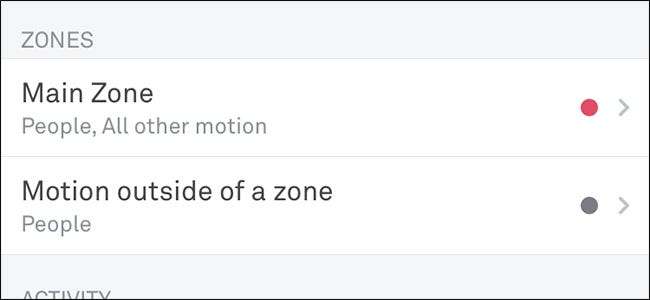
Có khả năng bạn nhận được rất nhiều cảnh báo chuyển động tích cực giả không liên quan từ Nest Cam —Một chiếc ô tô chạy ngang qua, một con bọ bay xuyên qua khung, hoặc một bụi cây bên phải đang vẫy xung quanh trong gió. Dưới đây là cách bạn có thể hạn chế những loại thông báo đó bằng Vùng hoạt động.
LIÊN QUAN: Máy ảnh Nest sẽ vô dụng nếu không có đăng ký Nest Aware
Hãy nhớ rằng bạn sẽ không thể loại bỏ mọi cảnh báo chuyển động tích cực giả, nhưng bằng cách tạo Vùng hoạt động và tùy chỉnh thông báo của mình, ít nhất bạn có thể giữ chúng ở mức tối thiểu.
Tạo vùng hoạt động

Tạo Vùng hoạt động cho chuông cửa video Nest Cam hoặc Nest Hello cho phép bạn nhận cảnh báo chuyển động chỉ từ một phần nhất định trong trường xem của camera.
Vì vậy, ví dụ: nếu bạn sống trên một con phố đông đúc và Nest Hello của bạn được hướng ngay vào con phố đó, bạn có thể sẽ nhận được rất nhiều cảnh báo chuyển động vô ích. Thay vào đó, bạn có thể tạo Vùng hoạt động nơi bạn chọn mọi thứ trong khung ngoại trừ đường phố đông đúc. Bằng cách đó, bạn sẽ chỉ nhận được các cảnh báo chuyển động có liên quan.
Chúng ta có hướng dẫn về cách tạo Vùng hoạt động (bạn sẽ cần một Đăng ký Nest Aware ) và sẽ đưa bạn qua quá trình tạo Khu vực hoạt động bằng cách sử dụng giao diện web , đó là cách dễ nhất để làm điều đó.
LIÊN QUAN: Cách tạo vùng hoạt động cho cảnh báo chuyển động của Nest Cam
Bạn có thể thực hiện điều đó từ ứng dụng Nest trên điện thoại hoặc máy tính bảng của bạn bằng cách đi vào cài đặt cho máy ảnh của bạn và chọn tùy chọn "Khu vực hoạt động". Tuy nhiên, hơi rườm rà khi thực hiện việc này trên màn hình cảm ứng nhỏ. Vì vậy, nếu bạn có thể làm điều đó từ giao diện web thì đó là lựa chọn tốt nhất.
Tùy chỉnh thông báo
Bước tiếp theo là tùy chỉnh thông báo cho Nest Cam hoặc Nest Hello của bạn. Bạn có thể tự mình thực hiện bước này mà không cần tạo Khu vực hoạt động (đặc biệt nếu bạn không muốn đăng ký Nest Aware), nhưng cuối cùng, kết hợp Khu vực hoạt động với thông báo tùy chỉnh là điều tốt nhất nên làm.
Chúng tôi cũng có hướng dẫn cơ bản về cách tùy chỉnh thông báo , nhưng điều kỳ diệu thực sự là điều chỉnh các cảnh báo cho Vùng hoạt động mà bạn đã tạo trước đó.
Để thực hiện việc này, hãy mở cài đặt cho Nest Cam hoặc Nest Hello, sau đó nhấn vào cài đặt “Thông báo”.
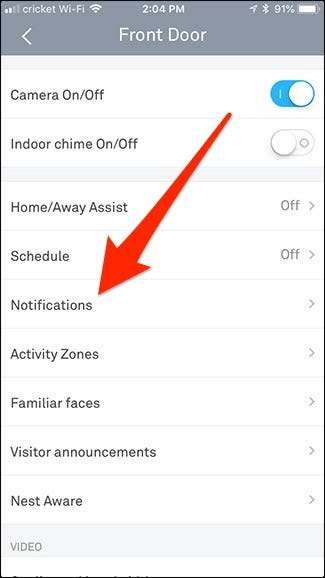
Từ đó, nhấn vào Vùng hoạt động bạn muốn định cấu hình.
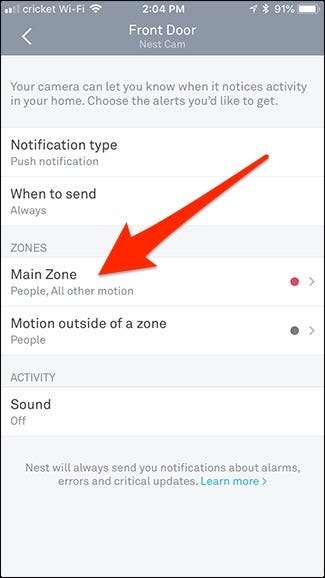
Trên màn hình này, bạn có thể chỉ cần chọn loại cảnh báo bạn muốn nhận: Mọi người, tất cả chuyển động khác hoặc cả hai.
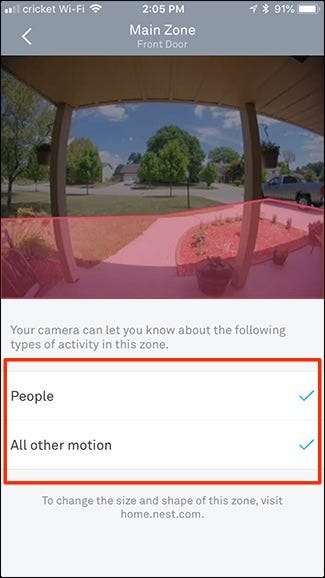
Bây giờ, quay lại màn hình trước đó và nhấn vào cài đặt "Chuyển động bên ngoài vùng".
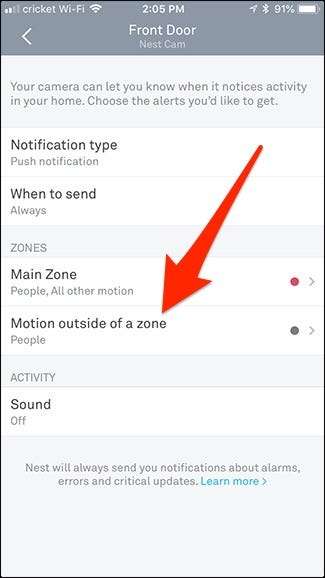
Trang này cung cấp cho bạn các tùy chọn tương tự, nhưng nó chỉ áp dụng cho khu vực bên ngoài Vùng hoạt động của bạn.
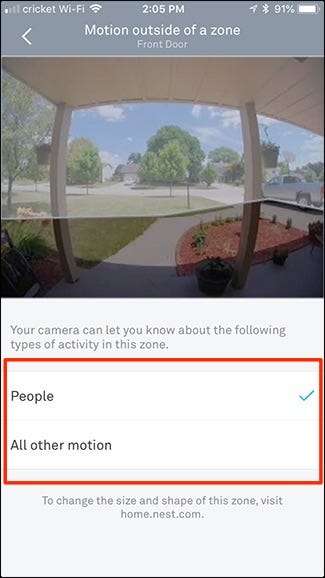
Một lần nữa, điều này sẽ không loại bỏ 100% thông báo dương tính giả — như một con bọ bay vào khung hình hoặc một thứ gì đó gió thổi — nhưng nó sẽ cắt giảm hầu hết các cảnh báo chuyển động không cần thiết, đặc biệt là những chiếc xe ngẫu nhiên đang lái qua hoặc bất kỳ thứ gì khác không xảy ra trực tiếp trên tài sản của bạn.






